utiliser Bibliothèque de modèles GenerateBlocksAprès avoir créé une page, de nombreux utilisateurs souhaitent apporter des ajustements uniformes aux styles des modules, tels que les polices, les couleurs, l'espacement et la largeur des conteneurs, ainsi qu'à d'autres contenus. Ce didacticiel montre la source des styles de page à l'aide d'exemples, ainsi que des méthodes spécifiques pour modifier les styles des boutons, les couleurs des titres, l'espacement des paragraphes et la largeur des conteneurs.
![Image [1]-Tutoriel de personnalisation du style de GenerateBlocks : polices, couleurs, espacement et disposition des paramètres de l'uniforme](http://gqxi.cn/wp-content/uploads/2025/05/20250519141940961-image.png)
Vue d'ensemble de la structure du style du modèle
Les styles de la page proviennent de trois niveaux :
- Styles de thème : par exemple, famille de polices, formatage des titres H1-H2, espacement des paragraphes, etc.
- Style de bloc local : n'affecte que les paramètres d'un bloc particulier.
- Style global (Style mondial) : peut être réutilisé dans plusieurs zones de la station
Démonstration des paramètres de police
Les polices suivantes sont modifiées par le personnalisateur dans la page d'exemple :
- Police de texte : Rubik
- Polices des titres (H1 et H2) : Roboto Mono
![Image [2]-Tutoriel de personnalisation du style de GenerateBlocks : polices, couleurs, espacement et disposition des paramètres de l'uniforme](http://gqxi.cn/wp-content/uploads/2025/05/20250519142224975-image.png)
Tous les modules qui utilisent H1 et H2 héritent automatiquement des polices et des graisses de police. Par exemple, ouvrez la bibliothèque de modèles et sélectionnez Héros H1 rendra les nouveaux paramètres de police.
![Image [3]-Tutoriel de personnalisation du style de GenerateBlocks : polices, couleurs, espacement et disposition des paramètres de l'uniforme](http://gqxi.cn/wp-content/uploads/2025/05/20250519142312316-image.png)
Styles de boutons personnalisés
Les boutons de la page utilisent un bouton nommé gbp-button-primary du style global. Modifiez-le comme suit :
- Sélectionnez le bloc de boutons et cliquez sur le nom du style
gbp-button-primary
![Image [4]-Tutoriel de personnalisation du style de GenerateBlocks : polices, couleurs, espacement et disposition des paramètres de l'uniforme](http://gqxi.cn/wp-content/uploads/2025/05/20250519142522582-image.png)
- Allez dans les paramètres d'arrière-plan et modifiez la couleur du bouton, par exemple en choisissant une couleur plus foncée dans la palette.
![Image [5]-Tutoriel de personnalisation du style de GenerateBlocks : polices, couleurs, espacement et disposition des paramètres uniformes](http://gqxi.cn/wp-content/uploads/2025/05/20250519142553375-image.png)
- Tous les boutons de la page qui utilisent ce style sont mis à jour de manière synchrone, y compris les nouveaux modèles qui seront insérés à l'avenir.
Ajustement des couleurs de survol des boutons
- Cliquez sur le bloc de boutons pour passer à l'état de survol.
![Image [6]-Tutoriel de personnalisation du style de GenerateBlocks : polices, couleurs, espacement et disposition des paramètres de l'uniforme](http://gqxi.cn/wp-content/uploads/2025/05/20250519142836667-image.png)
- Modifier la couleur du survol dans les paramètres de l'arrière-plan (par exemple, tons clairs)
![Image [7]-Tutoriel de personnalisation du style de GenerateBlocks : polices, couleurs, espacement et paramètres de mise en page uniformes](http://gqxi.cn/wp-content/uploads/2025/05/20250519142923391-image.png)
- Après l'enregistrement, l'effet de survol prend effet immédiatement.
Réglage de la couleur de l'en-tête (exemple H1)
Pour unifier les couleurs de tous les titres H1, suivez les étapes ci-dessous :
- Localisez n'importe quel élément H1 et cliquez sur sa balise de style globale.
- Modifier la couleur de la police, par exemple en choisissant un brun rougeatre ou d'autres couleurs vives.
![Image [8]-Tutoriel de personnalisation du style de GenerateBlocks : polices, couleurs, espacement et disposition des paramètres de l'uniforme](http://gqxi.cn/wp-content/uploads/2025/05/20250519142701524-image.png)
- Le module Hero est à nouveau inséré et la couleur du titre a changé !
![Image [9]-Tutoriel de personnalisation du style de GenerateBlocks : polices, couleurs, espacement et disposition des paramètres de l'uniforme](http://gqxi.cn/wp-content/uploads/2025/05/20250519142735864-image.png)
Cette méthode s'applique à l'ensemble des paramètres de style de la page et ne nécessite pas de modifications manuelles répétées du style.
Contr?ler l'espacement entre le haut et le bas des blocs
La plupart des modules de modèles (à l'exception de Hero) utilisent un modèle nommé section gbp Le style global qui contr?le les marges intérieures supérieures et inférieures avec l'espacement à gauche et à droite, par exemple :
- Espacement en haut et en bas : 7rem
- Espacement gauche-droite : 40px
Les ajustements sont effectués comme suit :
- Modules ouverts tels que Caractéristiques, Galerie, Prix, etc.
- Cliquez sur l'onglet Style
section gbp
![Image [10]-Tutoriel de personnalisation du style de GenerateBlocks : polices, couleurs, espacement et disposition des paramètres de l'uniforme](http://gqxi.cn/wp-content/uploads/2025/05/20250519143046662-image.png)
- Modifier l'espacement en haut et en bas pour qu'il soit de 3rem
![Image [11]-Tutoriel de personnalisation du style de GenerateBlocks : polices, couleurs, espacement et paramètres de mise en page uniformes](http://gqxi.cn/wp-content/uploads/2025/05/20250519143141869-image.png)
- Tous les modules qui font référence à ce style sont synchronisés et mis à jour pour une page plus compacte et plus claire.
Réglage de la largeur maximale du conteneur
Générer des blocs Prise en charge de la définition de la largeur maximale des conteneurs. Si le thème actuel est GeneratePressLa largeur par défaut (par exemple 1440px) peut être définie dans Mise en page → Conteneurs.
La procédure de configuration est la suivante :
- Sélectionner le conteneur dans le module
- Activer "Largeur maximale"
![Image [12]-Tutoriel de personnalisation du style de GenerateBlocks : polices, couleurs, espacement et disposition des paramètres unifiés](http://gqxi.cn/wp-content/uploads/2025/05/20250519143305494-image.png)
- Choisissez d'utiliser la largeur maximale du thème ou de GenerateBlocks.
Même si vous n'utilisez pas GeneratePress, vous pouvez définir la largeur appropriée dans le paramètre GenerateBlocks.
![Image [13]-Tutoriel de personnalisation du style de GenerateBlocks : polices, couleurs, espacement et paramètres de mise en page uniformes](http://gqxi.cn/wp-content/uploads/2025/05/20250519143354873-image.png)
Ajouter des styles globaux personnalisés
Il est également possible d'ajouter vos propres styles globaux à la structure du modèle existant. Par exemple, dans le module équipe, ajoutez un style exclusifthermosensibleNom de la classe (par exemple .carte), définissez le style et vous pourrez ensuite le réutiliser dans plusieurs pages.
résumés
Cette section présente :
- Les styles de modèles se situent à trois niveaux : les thèmes, les blocs locaux et les styles globaux.
- Styles globaux pour standardiser les polices, les couleurs, les boutons, l'espacement et la largeur des blocs
- Régler une fois, l'ensemble du module de la station réagit de manière synchrone
- Les styles personnalisés peuvent être étendus en fonction des exigences de la page pour une gestion unifiée ultérieure.
La ma?trise de ces méthodes de stylisation permet de construire des mises en page bien structurées et cohérentes. N'hésitez pas à en apprendre davantage ! Générer des blocs Contenu du tutoriel.
Mises à jour récentes
Lien vers cet article :http://gqxi.cn/fr/55187L'article est protégé par le droit d'auteur et doit être reproduit avec mention.
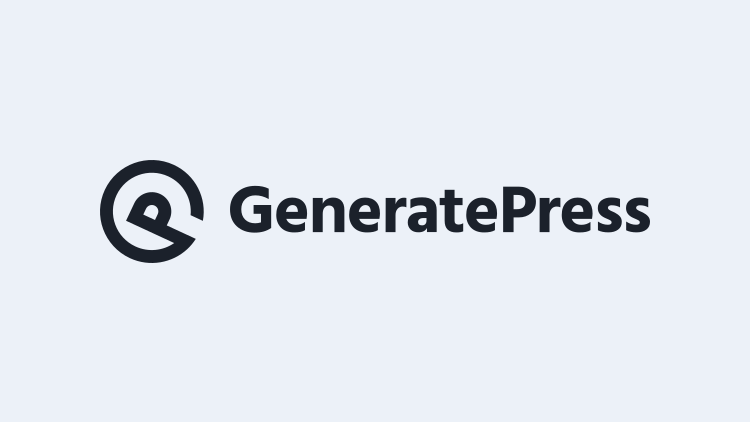
























![Emoji[jingya]-Photonflux.com | Service professionnel de réparation de WordPress, dans le monde entier, réponse rapide](http://gqxi.cn/wp-content/themes/zibll/img/smilies/jingya.gif)






Pas de commentaires